jak vypálit soubor IMG nebo ISO
Datum článku: 12. Prosince 2012
účelem tohoto dokumentu je ilustrovat, jak vypálit soubor IMG nebo ISO na DVD. Následující pokyny předpokládají, že jste již akademický software stáhli z e-academy (např. To znamená, že již máte soubor IMG nebo ISO v počítači připraven k vypálení.
IMG a ISO soubory jsou obrazy disku, který obsahuje všechny soubory, stejně jako spouštěcí soubory nezbytné pro automatické spuštění Průvodce instalací. Tyto soubory je třeba vypálit na disk specificky jako obraz, namísto „data“ disk, který bude extrahovat IMG nebo ISO do požadovaných instalačních souborů. Vypálením souboru na disk jako datový disk, jednoduše skončíte .img nebo .iso soubor na disku, který nelze použít pro instalaci.
program pro vypalování disků, Active@ ISO Burner, je k dispozici NTFS.com to vám umožní vypálit ISO nebo diskové obrazy (.img) na disk.
kroky, které najdete v této části, jsou:
- stahování softwaru pro vypalování CD/DVD
- vypalování DVD
stahování softwaru pro vypalování CD/DVD
pokud ještě nemáte aplikaci pro vypalování souborů na DVD, budete si muset stáhnout freewarovou verzi. Níže jsou uvedeny kroky ke stažení verze, kterou e-academy doporučuje. Pokud se rozhodnete použít jinou aplikaci, postupujte podle pokynů pro tuto aplikaci.
Chcete-li stáhnout software:
přejděte na http://www.ntfs.com/iso_burner_free.htm.
v aktivní@ISO hořáku box, vedle IsoBurner-Setup.exe, klikněte na Stáhnout.
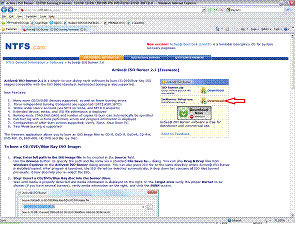
v poli stahování souborů – bezpečnostní varování klikněte na Spustit.
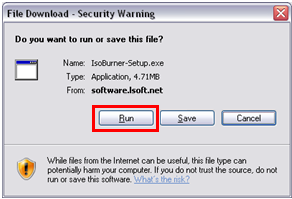
V Internet Explorer-bezpečnostní výstražné pole, klepněte na tlačítko Spustit. Stahování začíná.
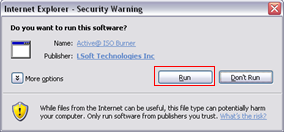
když se otevře uvítací stránka Active@ISO Burner-InstallShield Wizard, klepněte na tlačítko Další.
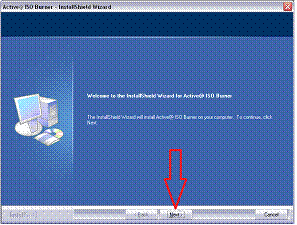
přijměte licenční smlouvu kliknutím na přepínač vedle Přijímám podmínky licenční smlouvy.
Klikněte Na Další.
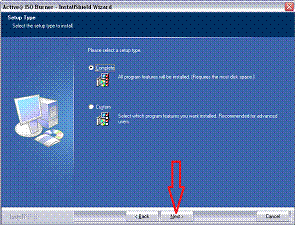
v okně Typ Nastavení klikněte na přepínač vedle dokončení.
Chcete-li dokončit instalaci, klikněte na tlačítko Další. Soubor se stáhne do počítače.
nyní můžete vypálit DVD.
vypalování DVD
spusťte vypalovací software
níže uvedené pokyny používají jako příklad Windows 7, proto mohou být některé kroky použitelné pouze pro Windows 7 (tj. výběr 32 nebo 64bitových verzí). Windows 7 je distribuován jako soubor IMG.
Chcete-li najít umístění staženého souboru, který chcete vypálit na DVD:
Klikněte Na Start.
pokud používáte systém Vista, klikněte na Programy. Pokud používáte XP, Klikněte na všechny programy.
v seznamu programů klikněte na aktivní @ ISO Burner. Program je spuštěn.
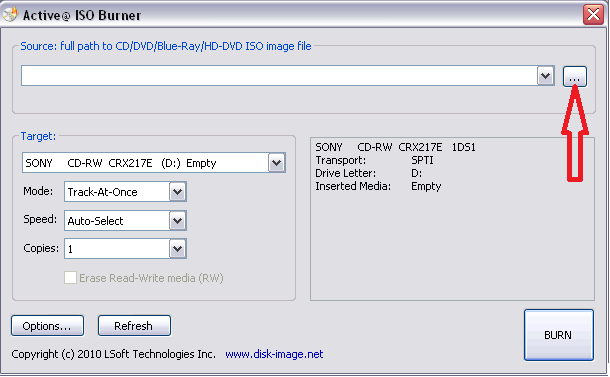
v okně Active@ISO Burner klikněte na vyhledávací pole, jak ukazuje červená šipka.
Najděte a vyberte dříve stažený soubor IMG z e-academy.
Poznámka: často se soubory stahují do C:\temp.
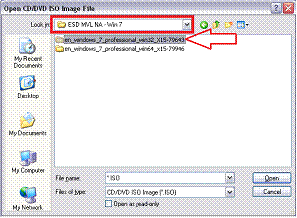
k dispozici je 32bitová nebo 64bitová složka. Dvojitým kliknutím na název složky vyberte možnost, která vyhovuje aktuálnímu operačnímu systému počítače. Otevře se okno Otevřít obrazový soubor CD/DVD ISO.
pokud nevíte, zda potřebujete 32bitový nebo 64bitový,viz http://windows.microsoft.com/en-ca/windows-vista/32-bit-and-64-bit-Windows-frequently-asked-questions.
< i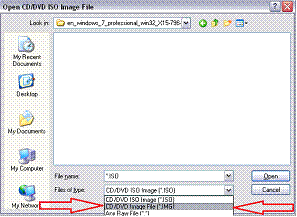
v rozevíracím seznamu Soubory typu vyberte obrazový soubor CD / DVD (*.img) možnost. Na .v okně se zobrazí soubor img. Pokud chcete vypálit ISO soubor, zvolte CD / DVD ISO obraz (*.iso) možnost.
Poklepejte na soubor. Zobrazí se okno Active @ ISO Burner.
vypálte DVD
ujistěte se, že používáte DVD a ne CD. Také se ujistěte, že můžete vypálit DVD. K instalaci softwaru je nutná vypalovačka DVD. Vypalovačky CD s tímto procesem nebudou fungovat.
vypálení disku DVD:
vložte prázdné DVD do jednotky DVD.
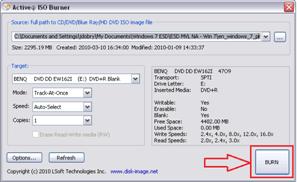
Klikněte Na Vypálit. Průběh vypalování se zobrazuje v dolní části okna.
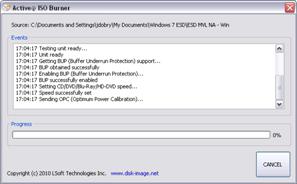
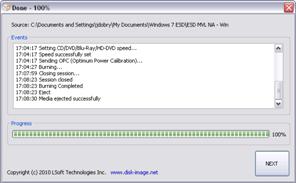
po vysunutí disku program zavřete kliknutím na červené X v horní části okna. Poznámka: Nyní máte kopii softwaru a jste připraveni jej nainstalovat.